iOS 9日間にさかのぼると、AppleはiPhoneとiPadに「コンテンツブロッキング」を追加しました。 より一般的に「広告ブロッカー」として知られているこの技術を使用すると、サードパーティのアプリを使用して、モバイルSafariで広告、マルウェア、トラッカー、コメントなどをブロックできます。 Apple自体は、ブロックを可能にする以上のことはしていません。 何をブロックするかを実際に決定するには、サードパーティのアプリが必要です。
広告ブロックの有効化は、方法がわかれば簡単で、一度実行すると設定して忘れることができます。 または、カスタムルールを追加したり、信頼できるWebサイトをホワイトリストに登録したりして、最新情報を入手することもできます。 方法は次のとおりです。
サードパーティのアプリ? それは安全ですか?

写真:Cult of Mac
iOSのコンテンツブロッカーは次のように機能します。AppStoreからコンテンツブロッカーアプリをインストールします。 次に、Safariの設定を開きます。 設定アプリ、使用するコンテンツブロッカーをSafariに指示します。
次に、アプリを開き、コンテンツブロックルールの有効化を開始します。 ほとんどのアプリには、ブロックするものの大きな事前作成リストが付属しています。
覚えておくべき重要なことは、これらのアプリはあなたのブラウジングデータを見ることは決してないということです。 彼らはあなたのブラウジングをライブで処理しません。 コンテンツブロッカーアプリ(これらの例では1Blocker Xを使用します)がルールのリストを生成し、そのリストをSafariに渡します。 これは一方向のトランザクションです。Safariはデータを1Blockerに返しません。
次に、参照すると、Safariはこのリストを調べて、一致するものをすべてブロックします。 実際には、このブロッキングは瞬時に行われます。 ブラウジングが遅くなることはありません。 実際、コンテンツのブロックは、Safariが大量の追跡スクリプト、Webサイトのコメント、またはその他の有毒で憎悪に満ちたWebの汚物をダウンロードするのを防ぐため、ほとんどの場合、ブラウジングを高速化します。
に投稿があります ここで1BlockerXの使用方法.
何をブロックできますか?
![すべてのブロッカーを一時的に無効にするには、[再読み込み]ボタンを長押しします。 すべてのブロッカーを一時的に無効にするには、[再読み込み]ボタンを長押しします。](/f/dabe13100f217068921ca8a941ce2d17.jpeg)
写真:Cult of Mac
コンテンツブロッカーは「広告ブロッカー」と呼ばれることが多く、技術的には正しいです。 しかし、誰が本当に広告をそれほど嫌うのでしょうか? 結局のところ、私たちの脳は何年も前に効果的な広告ブロッカーに変わりました。 静的広告を見た人はもういますか? いいえ、コンテンツブロッカーの本当の肉とジャガイモはマルウェアです。広告内、Webサイトのコメントスレッド内などにロードされた追跡ソフトウェアです。
コンテンツブロッカーは、アダルトサイト、ソーシャルネットワーキングトラッカーと共有ボタン、およびその他の煩わしさ(たとえば、フローティングポップオーバーCookie情報メッセージ)をブロックすることもできます。
1Blocker X:より高速で安全なWeb
価格: $4.99
ダウンロード: 1Blocker X:より高速で安全なWeb App Storeから(iOS)
したがって、広告のブロックは忘れてください。ただし、コンテンツのブロックとは、Web上での安全性を維持することです。
iOSでコンテンツブロッカーを使用する方法
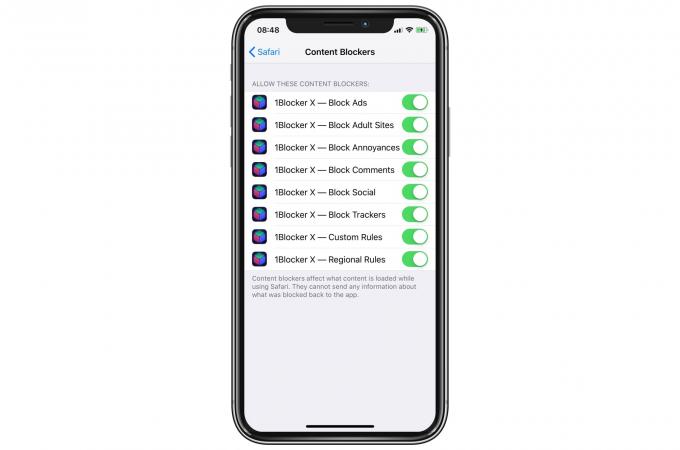
写真:Cult of Mac
コンテンツブロッカーをインストールしたら、で有効にする必要があります 設定> Safari>コンテンツブロッカー. 設定アプリのそのセクションにアクセスして、スイッチを切り替えてください。 複数のブロッカーがインストールされている場合、それらはお互いのつま先を踏む可能性があるため、一度に1つだけアクティブにすることを検討してください。
ここでの例外は、特定のコンテンツをブロックするコンテンツブロッカーです。 そして、今日の例で使用しているブロッカーである1Blockr Xは、実際にはそのルールを8つの別々のブロッカーに分割しています。 これは回避策です— iOS 1つのブロッカーを50,000ルールに制限します、したがって、1Blockerはより多くのインスタンスを使用して、制限を増やします。
有効にすると、通常、アプリ内でブロックを構成できます。 これが1BlockerXです。
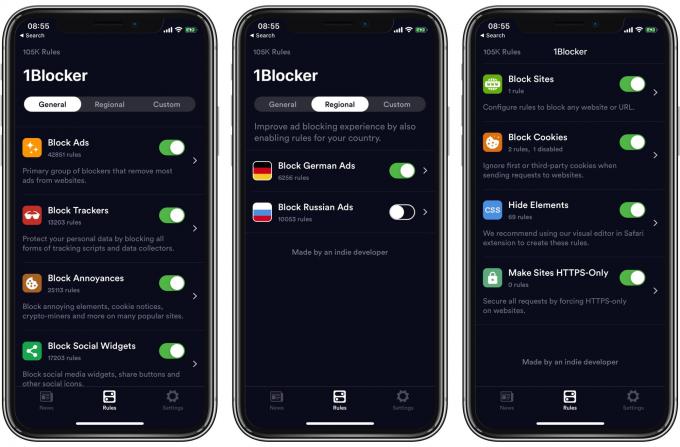
写真:Cult of Mac
ほとんどの場合、アプリに手間のかかる作業を任せることができますが、カスタムルールを追加することもできます。 たとえば、サイトでの広告やコメントを許可することを選択できますが、トラッカーやその他すべてをブロックすることもできます。
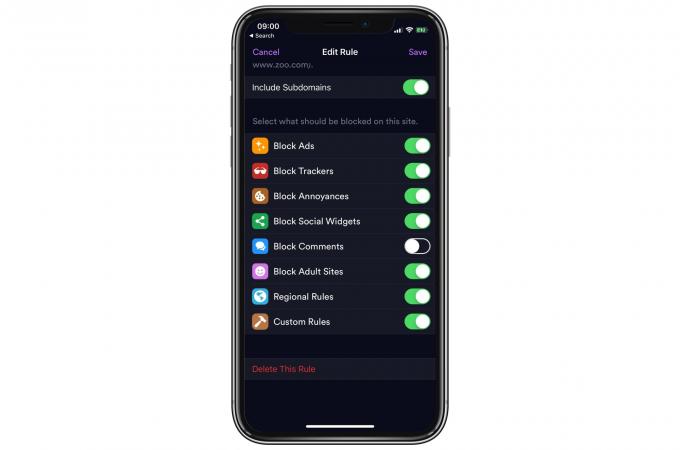
写真:Cult of Mac
エクストラ
使用するアプリによっては、さらに多くのオプションがある場合があります。 たとえば、FacebookやGoogleなどの特定のドメインからのCookieをブロックすることを選択できます。 また、1Blocker Xでは、ビジュアルエディターを使用してWebページ上の個々の要素をブロックすることもできます。 たとえば、これを使用して、フォーラムで気に入らない署名画像をブロックします。
コンテンツブロッカーを使用しない場合は、それらをチェックする必要があります。 広告をブロックしないように設定しても、他のコンテンツブロックルールのプライバシー上の利点をすべて得ることができます。

